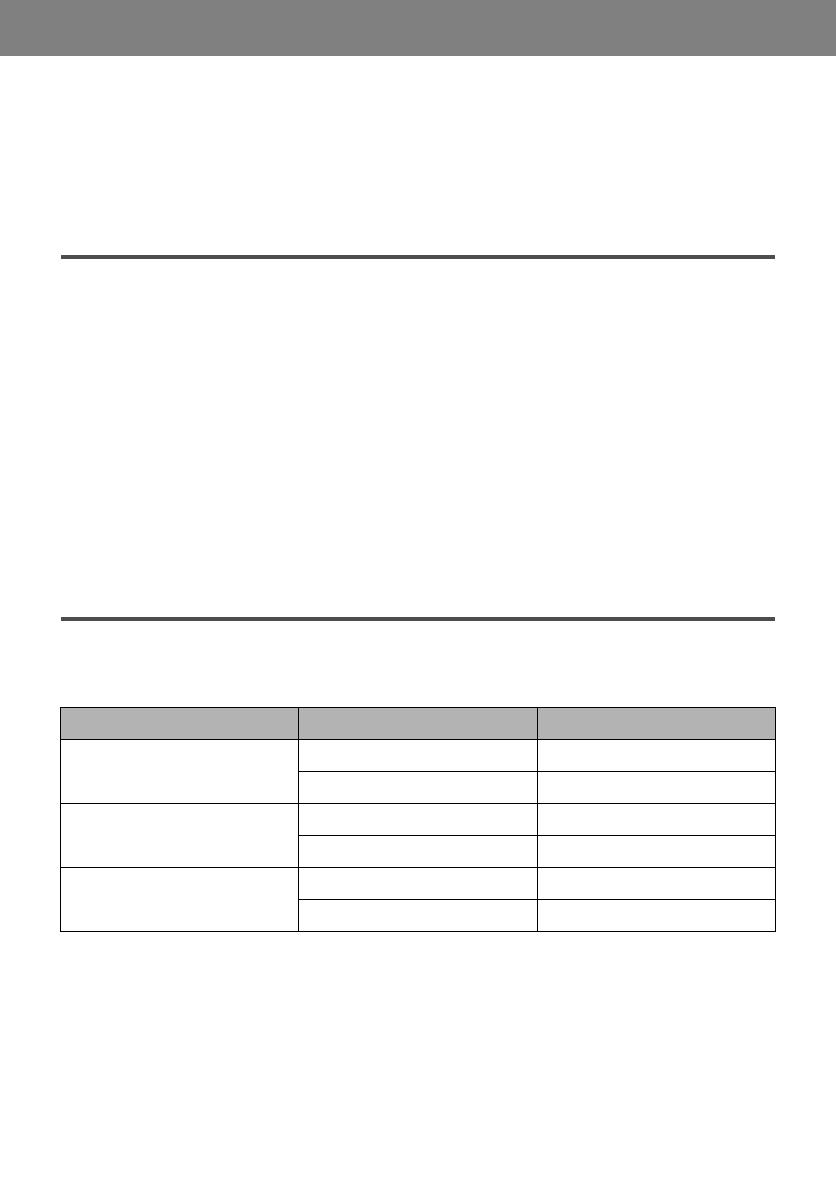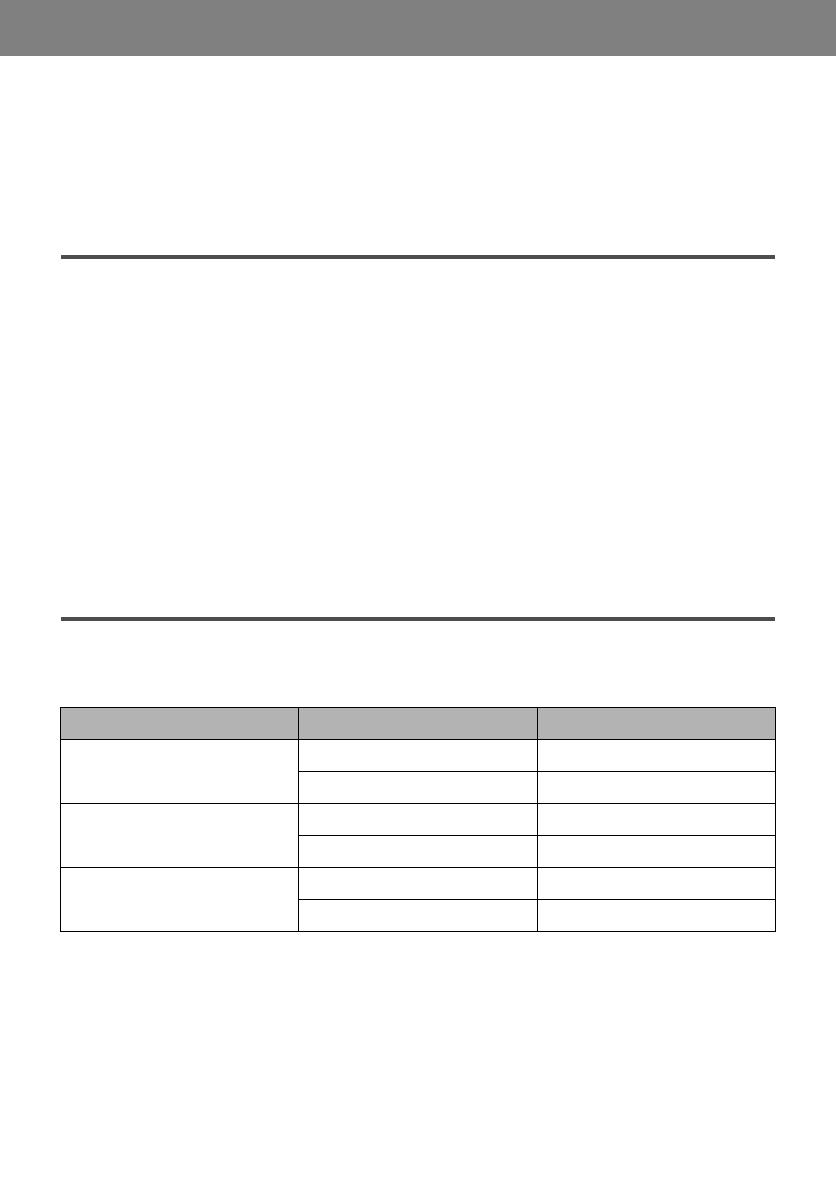
De instellingen van de digitale camera
Vergeet niet om de camerahandleidinginstructies op te volgen als u de camera bedient. Hieronder
volgt een beschrijving van het papierformaat, de papiersoort, de opmaak, de beeldoptimalisatiemodi
en de modi voor het afdrukken van datums die u kunt instellen op voor PictBridge geschikte camera
die u hebt aangesloten op de printer.
De camera-instellingen bevestigen of wijzigen
Als u het papierformaat of de papiersoort wilt wijzigen, selecteert u de PictBridge-modus voor printerinstellingen om de instellingen
te bevestigen of te wijzigen.
De instellingen hieronder kunnen worden gewijzigd door op de knop “Instellingen” te drukken wanneer de camera is aangesloten.
Wijzigingen kunnen echter alleen in het eigenschappenvenster worden gemaakt als de overeenkomstige onderstaande items zijn
ingesteld in de “Default setting” (Standaardinstelling) (selecties gebaseerd op de printerinstellingen) die is ingesteld met behulp van
de cameraknoppen.
z Papierformaat
z Papiersoort
z Afdrukken zonder randen
z Afdrukkwaliteit
z Fotocorrectie
z Ruisreductie
Info over de hieronder uitgelegde instellingen
De uitgelegde instellingen kunnen wellicht niet worden geselecteerd afhankelijk van het model of merk camera. In dat geval wordt
afgedrukt op basis van de “Default setting” (Standaardinstelling) aangegeven met *.
De items waarvoor de “Default setting” (Standaardinstelling) geldt, worden afgedrukt volgens de huidige printerinstellingen.
* In de onderstaande beschrijvingen worden de namen gebruikt van instellingen die worden weergegeven op voor Canon PictBridge
geschikte camera’s. Afhankelijk van het merk of model worden er op uw camera mogelijk verschillende namen weergegeven.
“Paper Size” (Papierformaat) en “Paper Type” (Papiersoort)
Indien u de “Default setting” (Standaardinstelling) hebt geselecteerd (selecties gebaseerd op de printerinstellingen), werkt de printer op
basis van de instellingen voor “Paper Size” (Papierformaat) en “Paper Type” (Papiertype) die zijn geselecteerd met de printerknoppen.
Door de selectie van bepaalde opties bij “Paper size” (Papierformaat) en “Paper type” (Papiersoort) kunt u in de printer de volgende
formaten en soorten papier laden.
“Papierformaat” “Papiersoort” In de printer geladen papier
10 × 15 cm (standaard) Foto (standaard) Photo Paper Plus Glossy
Fast Photo Photo Paper Pro
13 × 18 cm Foto Photo Paper Plus Glossy
Fast Photo Photo Paper Pro
A4 Foto Photo Paper Plus Glossy
Fast Photo Photo Paper Pro PR-101